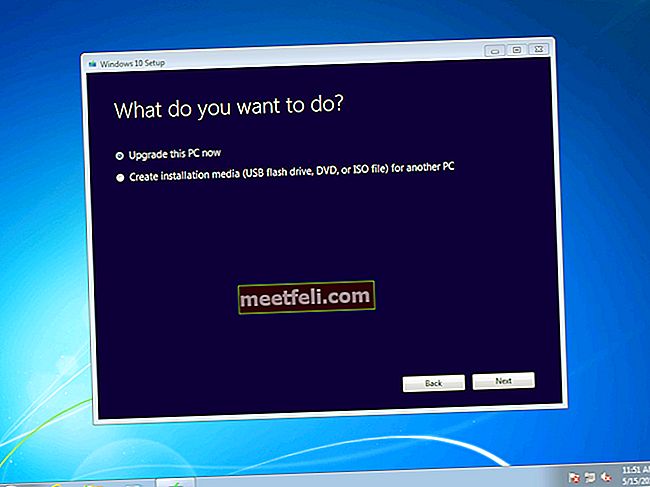IPhone 6s - невероятный смартфон с множеством новых функций и потрясающей iOS 9. Что касается дизайна, мы все знаем, насколько красивы телефоны Apple, и мы можем сказать, что этот выглядит просто великолепно. Вы можете делать с ним все, что угодно, и можете рассчитывать, что вам понравится каждый шаг на этом пути. Несмотря на то, что большую часть времени он работает без сбоев, некоторые пользователи сообщали о проблеме, говоря, что «живые обои не работают на iPhone 6s». Хорошо, что эту проблему можно решить несколькими простыми способами. Итак, без лишних слов, давайте посмотрим, как вы можете избавиться от этой ошибки и снова запустить живые обои.
Вы также можете прочитать: Как исправить 3D Touch, не работающий на iPhone 6s
Способы исправить неработающие живые обои на iPhone 6s

www.iphonehacks.com
Примечание: имейте в виду, что живые обои работают только на экране блокировки, а не на главном экране, и чтобы увидеть, как движутся обои, вам нужно использовать 3D Touch и немного нажать.
Решение № 1. Убедитесь, что «Низкое энергопотребление» отключено.
Режим низкого энергопотребления - очень полезная функция, и когда он включен, а уровень заряда батареи ниже 20%, он временно снижает некоторые функции, поэтому живые обои не будут работать. Убедитесь, что этот режим отключен, если вы хотите, чтобы живые обои работали нормально. Зайдите в «Настройки», нажмите «Батарея» и посмотрите, активировано ли низкое энергопотребление (если переключатель зеленый). Просто переместите переключатель, чтобы отключить его.
Решение № 2: перезагрузите iPhone 6s
Если живые обои перестали работать, первым делом необходимо перезагрузить устройство. Возможно, один из процессов или приложений, которые работают в фоновом режиме, вызвал проблему, и перезапуск может исправить это, потому что он убьет процессы и приложения, а также освободит память на вашем смартфоне. Вот почему перезапуск iPhone указан как одно из решений для всех видов проблем и ошибок, которые могут возникнуть. Чтобы перезагрузить iPhone, нажмите и удерживайте кнопку сна / пробуждения, а когда на экране появится ползунок, перетащите его, чтобы выключить. Когда телефон выключится, снова нажмите и удерживайте кнопку сна / пробуждения, чтобы снова включить устройство.
Решение № 3: Установите другие живые обои
Эта проблема беспокоила довольно многих пользователей, и многие из них решили ее с помощью этой простой уловки. Вам нужно просто установить другие живые обои вместо текущих. Для этого перейдите в «Настройки», нажмите «Обои», а затем нажмите «Выбрать новые обои». Нажмите «Live» и нажмите «Установить», чтобы сменить обои. Как только вы это сделаете, посмотрите, работает ли живая бумага. Если это так, вы можете вернуться и установить тот, который использовали ранее.
Решение №4: Установите обычные обои
Это устранило проблему для некоторых пользователей. Зайдите в «Настройки», нажмите «Обои»> «Выбрать новые обои», а затем нажмите «Фотографии». Выберите один из обоев и коснитесь «Установить». После этого вернитесь в «Настройки»> «Обои»> «Выбрать новые обои» и нажмите «Live». Выберите нужные живые обои и нажмите «Установить». Надеюсь, живые обои нормально заработают.
Источник изображения: www.theibulletin.com
Вы также можете прочитать: Как исправить проблемы с GPS на iPhone 6S